介绍
这篇文章主要介绍EXCEL中表格太宽打印不全的解决方法,文中介绍的非常详细,具有一定的参考价值,感兴趣的小伙伴们一定要看完!
表格太宽打印不全的解决办法:首先打开EXCEL,选择“文件”下的“打印”,然后点击打印右侧选项里的“页面设置”,接着在打印质量设置中,更改打印密度,最后点击页面设置中的“页边距”进行设置即可。
EXCEL表格文件,太宽了,打印不全可以按以下步骤操作:
打开该EXCEL,选择“文件”下的“打”印。
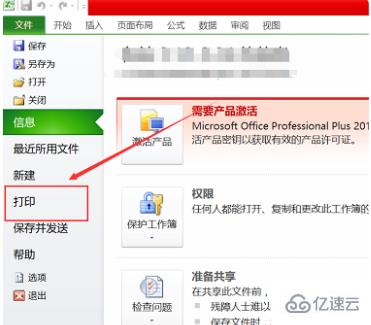
点击打印右侧选项里的“页面设置”。
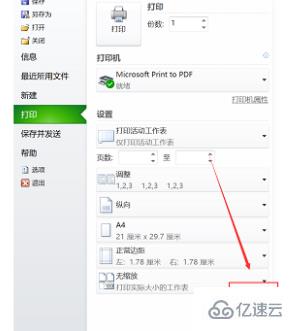
出现页面设置的界面,在页面这一栏一定要将纸张的类型选择正确,一般使用的纸张类型有A4。还有在打印质量设置中,更改打印密度是能够增加打印范围。
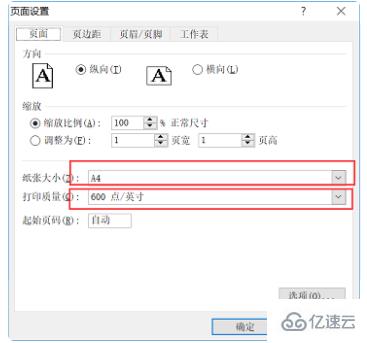
如果还是打印不全的话,再点击页面设置中的“页边距”。
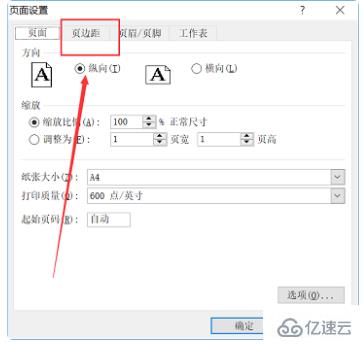
进行页边距设置,缩小页边距来提供更多的打印范围,就可以打印完整了。
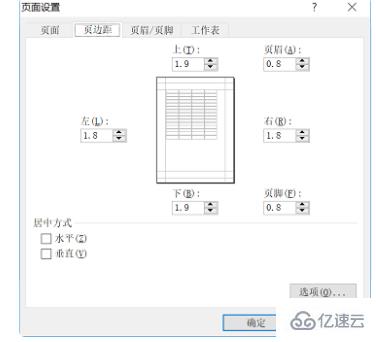
以上是“EXCEL中表格太宽打印不全的解决方法”这篇文章的所有内容,感谢各位的阅读!希望分享的内容对大家有帮助,更多相关知识,欢迎关注行业资讯频道!
EXCEL中表格太宽打印不全的解决方法





